这篇文章主要介绍了如何在windows桌面使用ftp上传文件到上传服务器,需要的朋友可以参考下
首先在linux服务器上上传ftp
[root@host2 test]#yum -y install ftp vsftpd [root@host2 test]#service vsftpd start [root@host2 test]#chkconfig vsftpd --list [root@host2 test]#/etc/init.d/iptables stop [root@host2 test]# ftp 192.168.0.142 Connected to 192.168.0.142 (192.168.0.142). 220 (vsFTPd 2.2.2) Name (192.168.0.142:root): ftp 331 Please specify the password. Password: 230 Login successful. Remote system type is UNIX. Using binary mode to transfer files. ftp> cd pub 250 Directory successfully changed. ftp> put /root/test/test.txt local: /root/test/test.txt remote: /root/test/test.txt 227 Entering Passive Mode (192,168,0,142,140,140). 550 Permission denied. ftp> quit 221 Goodbye. //直接安装起服务,使用匿名登录后,上传文件会提示拒绝访问,这时我们需要修改一些文件 [root@host2 test]# getsebool -a | grep ftp allow_ftpd_anon_write --> off allow_ftpd_full_access --> off allow_ftpd_use_cifs --> off allow_ftpd_use_nfs --> off ftp_home_dir --> off ftpd_connect_db --> off ftpd_use_fusefs --> off ftpd_use_passive_mode --> off httpd_enable_ftp_server --> off tftp_anon_write --> off tftp_use_cifs --> off tftp_use_nfs --> off [root@host2 test]# setsebool -P allow_ftpd_anon_write 1 //-P是永久保存生效 [root@host2 test]# setsebool -P allow_ftpd_full_access 1 [root@host2 test]# setsebool -P ftp_home_dir 1 [root@host2 test]# !get getsebool -a | grep ftp allow_ftpd_anon_write --> on allow_ftpd_full_access --> on allow_ftpd_use_cifs --> off allow_ftpd_use_nfs --> off ftp_home_dir --> on ftpd_connect_db --> off ftpd_use_fusefs --> off ftpd_use_passive_mode --> off httpd_enable_ftp_server --> off tftp_anon_write --> off tftp_use_cifs --> off tftp_use_nfs --> off [root@host2 ]# vim /etc/vsftpd/vsftpd.conf //修改配置参数 anon_mkdir_write_enable=YES //匿名可创建目录 anon_other_write_enable=YES //匿名删除,重命名 anon_upload_enable=YES //匿名用户是否可以上传文件 [root@host2 ]#service vsftpd restart [root@host2 ftp]#cd /var/ftp [root@host2 ftp]mkdir ftp_test [root@host2 ftp]chown ftp:root ftp_test //修改用户属主
然后就可以测试了~~
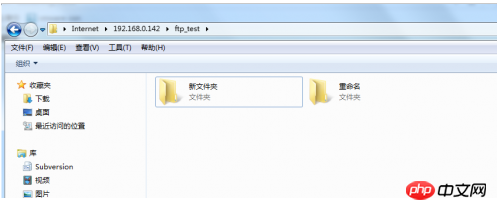
匿名新建文件,重命名和删除都可以了
如果出现550的报错,代表的是服务端的权限设置有问题,553的话就是上传有问题
附录:/etc/vsftpd/vsftpd.conf配置参数
重点字段意义:
anonymous_enable=YES #开启匿名共享 local_enable=YES #开启本地账户共享 write_enable=YES #本地账户是否可写 anon_upload_enable=YES #匿名用户是否可以上传文件 anon_mkdir_write_enable=YES #匿名可创建目录 anon_other_write_enable=YES #匿名删除,重命名 chroot_local_user #禁锢本地账户 anon_root=/abc #定义匿名用户根目录为/abc目录 anon_umask=022 #定义匿名用户上传的掩码值 listen_address=192.168.0.5 #定义监听地址为192.168.0.5 listen_port=端口号 listen_address=IP地址 max_clients=最大并发连接数 max_per_ip=同一IP地址的最大并发连接数 anon_max_rate=匿名用户访问速度(字节/秒) local_max_rate=本地用户访问速度(字节/秒)
在字段userlist_enable=YES或NO //是否开启user_list文件
在字段userlist_deny=NO时user_list是白名单
/etc/vsftpd/ftpusers(黑名单) /etc/vsftpd/user_list(黑/白名单)
默认的vsftpd服务:
允许匿名FTP访问,只能下载不能上传 【/var/ftp/】
允许本地用户FTP访问,既可以下载,也可以上传 【~用户名】
© 版权声明
文章版权归作者所有,未经允许请勿转载。
THE END

















